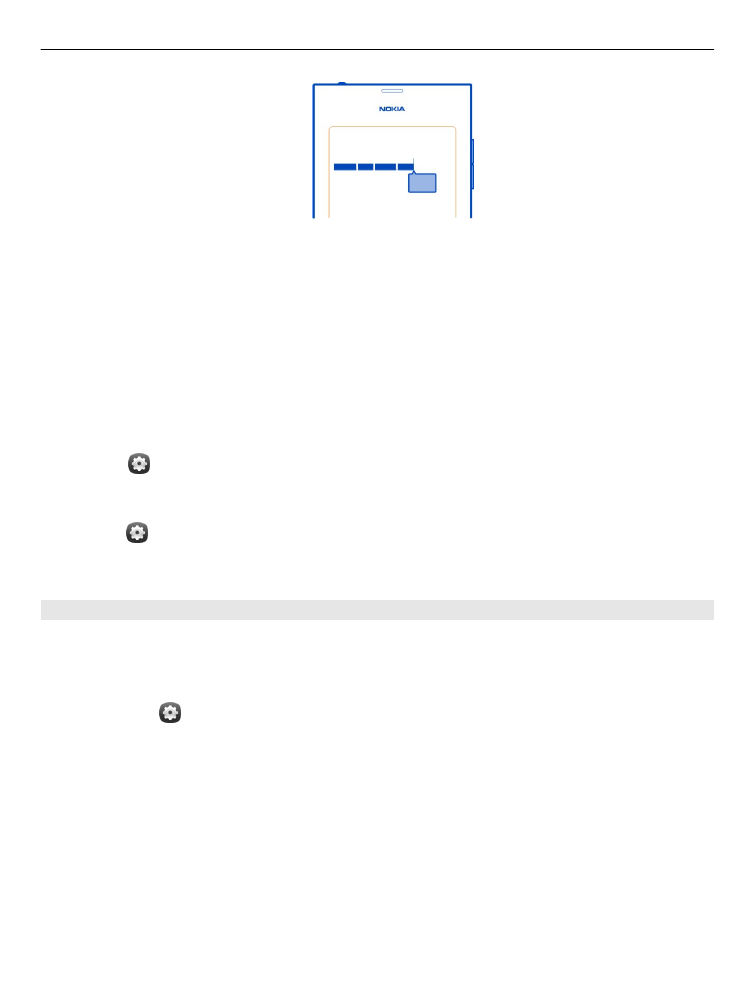
Писане със Swype
Искате да пишете по-бързо? Използвайте Swype, за да пишете текст бързо и
лесно.
Активиране на Swype
1 Изберете и
Time and language
>
Text input
и активирайте
Swype
.
2 Изберете
Swype settings
и езика.
Писане със Swype
За да отворите виртуалната клавиатура, изберете поле за въвеждане на текст.
Плъзгайте пръста си от буква на буква; не е необходимо да сте съвсем точни.
Swype обикновено разбира, когато искате да напишете една буква два пъти - без
да правите нищо, но ако искате да сте сигурни, драснете или направете кръгче
около буквата. Интервал се добавя автоматично, когато вдигнете пръста си, за
да напишете следващата дума.
Основна употреба 27
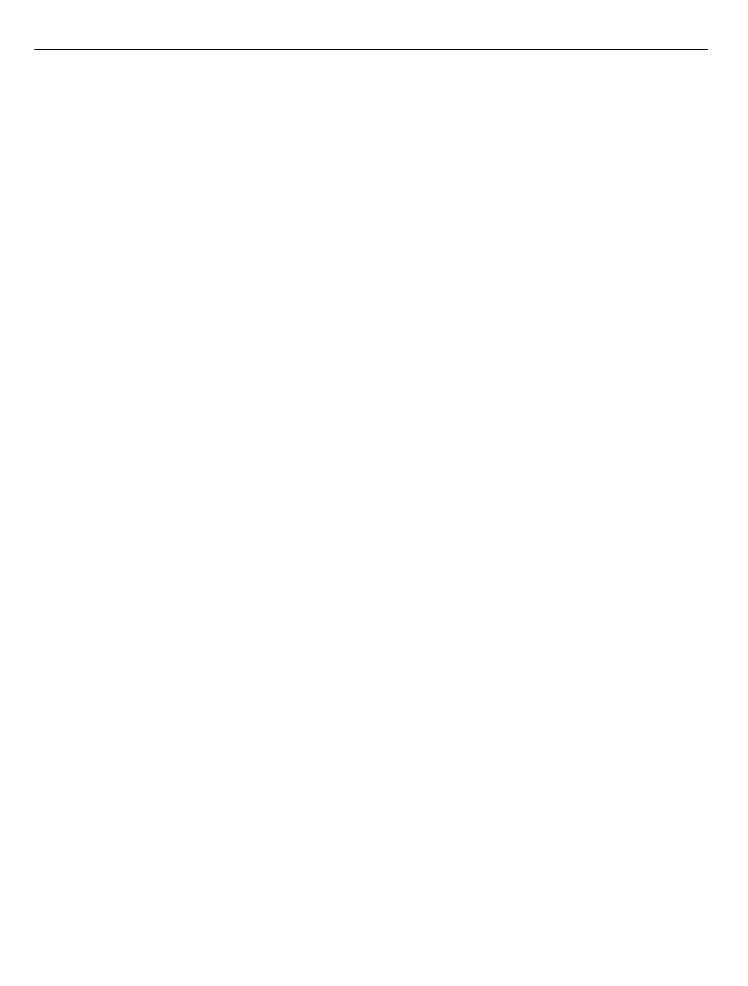
Съвет: За да деактивирате временно функцията за автоматично добавяне на
интервал, плъзнете пръст от клавиша за интервал към клавиша Назад. За да
направите тази настройка постоянна или за да промените други настройки,
изберете и задръжте върху клавиша Swype долу вляво на клавиатурата.
Писане и редактиране на текст с предлагане на думи
Докато пишете, се показва списък с възможните думи. За да превъртите през
списъка, влачете пръст наляво или надясно в списъка. Ако желаната дума е
показана, изберете я. Ако желаната дума е първа в списъка, започнете да
въвеждате следващата дума, при което думата се вмъква автоматично.
За да видите списък с други възможности за дума, която вече сте въвели,
изберете думата.
Добавяне на дума в речника
Въвеждайте буквите от думата една по една, след което изберете думата от
списъка с предложени думи. Потвърдете, когато бъдете подканени.
Съвет: За бързо добавяне в речника на няколко думи, телефонни номера или
думи, които съдържат цифри и символи влачете, за да ги маркирате, след което
изберете клавиша Swype.
Смяна на регистъра на дадена дума
Влачете, за да маркирате думата, след което плъзнете от клавиша Swype към
клавиша Shift. Изберете желаната опция от списъка.
Съвет: За да направите първата буква от дадена дума главна само с едно плавно
движение, поставете пръста си върху буквата, плъзнете го нагоре, над
клавиатурата и след това обратно надолу към следващата буква. Напишете
останалата част от думата, както обикновено.
Въвеждане на буква с ударение, символ или число
За да видите списък със символите, които са достъпни чрез даден клавиш,
изберете и задръжте клавиша. Изберете символа от списъка.
Пример: За да въведете буквата á, изберете и задръжте клавиша a и от показания
списък изберете á.
Съвет: Ако искате да преместите курсора в текста или да намерите още опции за
редактиране на текст, плъзнете от клавиша Swype към клавиша +!=.
За повече помощ, съвети и видеоклипове за използването на Swype, отидете на
адрес www.swype.com.
28
Основна употреба